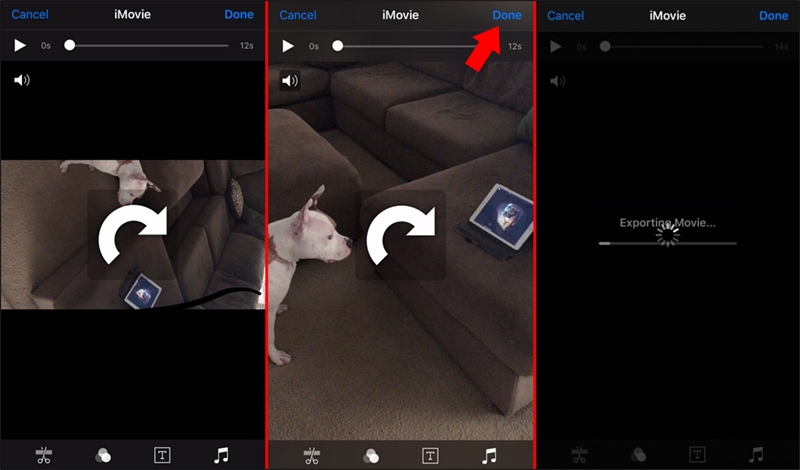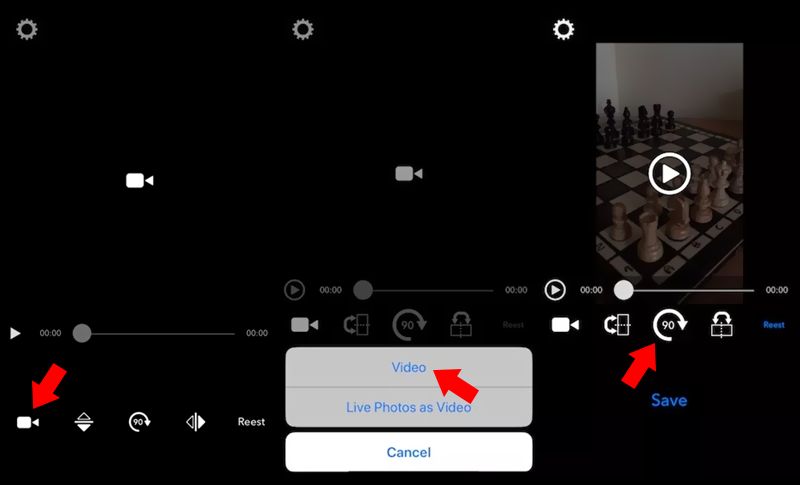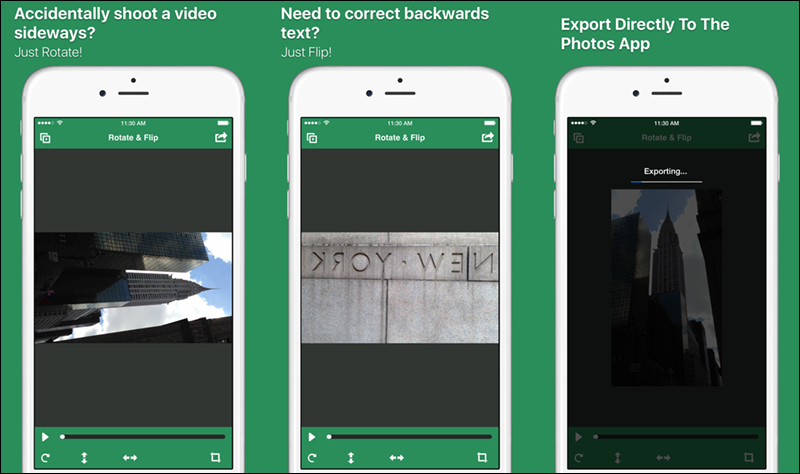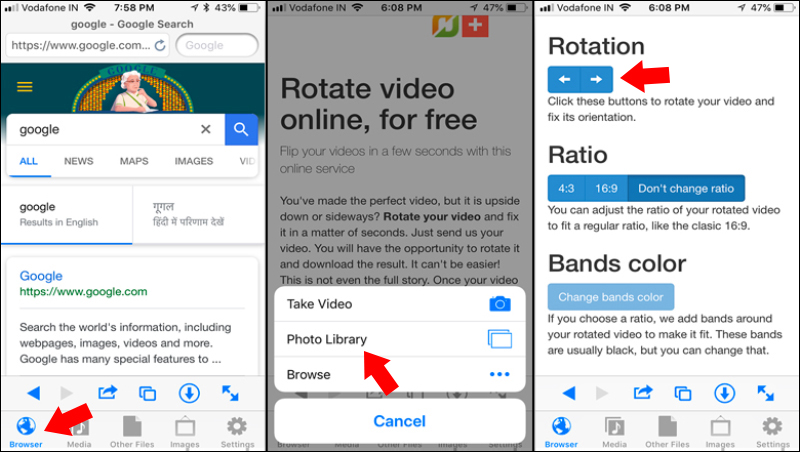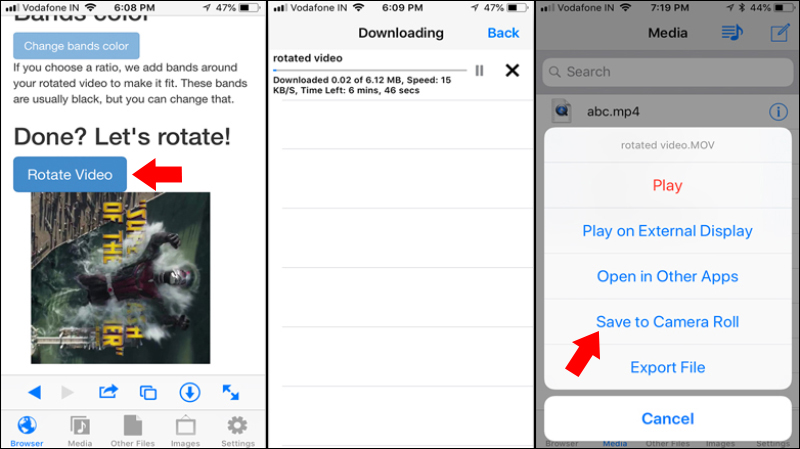تدوير الفيديو في الايفون – 4 طرق مختلفة لتعديل الفيديو المقلوب على أجهزة iOS
عند إلتقاط فيديو بواسطة الآيفون أو الآيباد، قد تكون النتيجة مخيبة للآمال فى بعض الأحيان، حيث كان من المفترض أن يكون المشهد مصور بشكل أفقي لكن تم تسجيله بصورة عمودية. لذا، سوف تريد تغييره من العرض العمودي إلى العرض الأفقي ليصبح ملائم للمشاهدة. أيًا كانت الحالة، يوضح لك هذا الدليل الإرشادي بعض الطرق الفعالة التى سوف تساعدك على تدوير الفيديو في الايفون بسهولة تامة.
عادًة ما تتفوق كاميرات هواتف #ايفون على معظم الهواتف المنافسة في نفس الفئة السعرية من مختلف الشركات الأخرى. لذا فهي مناسبة جدًا لتسجيل اللحظات المميزة والمشاهد الفريدة. ولكن فى بعض الأحيان يحدث ما لم يكن متوقعًا! أن تقوم بتصوير فيديو في الوضع الأفقي بدلًا من العمودي، أو العكس. ففي النهاية ستحصل على فيديو غير ملائم للمشاهدة على الإطلاق، حتى إذا قمت بتنشيط وضع “تدوير الشاشة” من الـ Action Center ستظل المشكلة قائمة. كما لا يمكنك تدوير مقاطع الفيديو من خلال تطبيق Photos رغم أنه يتيح لك تدوير الصور. لكن على أي حال، إذا كان لديك فيديو مصور بطريقة عرض غير صحيحة، فيمكنك تدوير الفيديو في الايفون بعدة طرق مختلفة. سنوضح في هذا المقال أربع طرق فعالة يمكنك الإعتماد عليها لتعديل الفيديو المقلوب بسهولة تامة دون عناء. دعنا نبدأ مباشرًة …
4 طرق تساعدك على تدوير الفيديو في الايفون
الطريقة الأولى: بواسطة تطبيق iMovie
يعُد تطبيق iMovie من أقوى تطبيقات تعديل الفيديو للايفون؛ فإنه يقوم بأكثر من مجرد تدوير مقاطع الفيديو المقلوبة الخاصة بك، بل يوفر خيارات اخرى عديدة ومفيدة. هذا التطبيق يكون مُثبت مُسبقًا على جميع اجهزة iOS نظرًا لأنه من تطوير شركة آبل ويحتاج إليه غالبية المُستخدمين دائمًا. ولكن فى حالة إذا قمت بحذفه توفيرًا للمساحة، يمكنك تحميله وتثبيتهُ من متجر AppStore مرة أخرى مجانًا. ولكن من أجل استخدامه في تدوير الفيديو في الايفون. كل ما عليك هو تشغيل الفيديو المراد داخل تطبيق Photos، وفي شاشة عرض الفيديو اضغط على خيار Edit في الجزء العلوي الأيمن. ثم في شاشة التحرير، اضغط على زر More (الذي هو عبارة عن ثلاث نقاط) بالأسفل. بعد ذلك، اضغط على iMovie ليتم تشغيل الفيديو داخل تطبيق iMovie مباشرًة.
بمجرد عرض الفيديو داخل تطبيق iMovie، يمكنك إجراء التعديلات المختلفة عليه بما في ذلك قص الفيديو تعديل الألوان أو إضافة موسيقى…إلخ. لكن بما أنك هنا لتدوير الفيديو فقط، فما عليك سوى أن تستخدم أصابعك لتدوير الفيديو إلى اليسار أو اليمين إلى أن تقوم بتعديل طريقة العرض ليصبح الفيديو ملائم للمشاهدة. عندما تكون راضيًا عن النتيجة، اضغط على زر Done بالاعلى لحفظ التغييرات. لاحظ أن تطبيق iMovie سوف يقوم بإستبدال النسخة الأصلية بهذه النسخة المعدلة وحفظ الفيديو فى نفس المكان داخل تطبيق Photos.
الطريقة الثانية: بواسطة تطبيق Rotate & Flip Video – RFV
إذا لم تكن الطريقة الأولى مناسبة، ربما بسبب أن iMovie يستهلك مساحة كبيرة على الآيفون وليس من المنطق تحميله لمجرد الرغبة في تدوير مقاطع الفيديو الخاصة بك. فيمكنك إذن الاعتماد على تطبيقات طرف ثالث المخصصة لأداء هذه المهمة فقط، تستطيع أن تباشر بتجرّبة تطبيق Rotate & Flip Video – RFV المجاني. هذا التطبيق لديه وظيفتين فقط، تدوير الفيديو أو جعل طريقة العرض معكوسة؛ بمعنى أنه يمكنك قلب مقاطع الفيديو العمودية لتصبح أفقية، أو تدوير الفيديو بنطاق 360 درجة ليصبح معكوسًا.
كل ما عليك فعله بعد فتح التطبيق هو النقر على أيقونة “كاميرا الفيديو” ثم من القائمة المنبثقة اضغط على Video. سوف يطلب منك السماح بالإذن للوصول إلى تطبيق Photos، فأضغط على زر Allow. الآن حدد الفيديو الذي تريد تدويره واضغط على Add لإضافته إلى التطبيق. بمجرد عرض الفيديو داخل التطبيق، سترى بالأسفل بعض الخيارات من بينها زر التدوير في المنتصف [كما مشار اليه فى الصورة أعلاه] فأضغط على هذا الزر لتعديل طريقة العرض حسب رغبتك. بعد ذلك اضغط على زر Save لبدء حفظ الفيديو. بعد الإنتهاء، سيحفظ الفيديو المعدل إلى جانب الفيديو الأصلي على عكس تطبيق iMovie.
تحميل تطبيق Rotate & Flip Video – RFV
الطريقة الثالثة: بواسطة تطبيق Video Rotate And Flip
إذا لم ينال إعجابك التطبيق السابق لسبب ما، فإنه ليس الوحيد من بين #تطبيقات_ايفون الذي يتيح لك تدوير الفيديوهات وتعديلها. يمكنك أيضًا تجرّبة تطبيق Video Rotate And Flip الذي يتميز بالحجم الخفيف، وسهولة الاستخدام، ومحدودية الخيارات. فبمجرد أن تقوم بتشغيل التطبيق حدد الفيديو من مكتبة مقاطع الفيديو المسجلة على الآيفون إلى أن يتم عرضه داخل التطبيق. ستجد بالأسفل بعض الخيارات المفيدة مثل تغيير أبعاد الفيديو أو جعل العرض معكوسًا أو تدويره بنسبة 90 درجة لتعديل طريقة العرض. ثم بعد الإنتهاء، اضغط على زر Save فى الجزء العلوي الأيسر وقم بحفظه داخل تطبيق Photos. سيقوم هذا التطبيق أيضًا بإنشاء نسخة معدلة مع الاحتفاظ بالنسخة الأصلية من الفيديو، فيمكنك حذفها أو تركها حسب ما تشاء.
تحميل تطبيق Video Rotate And Flip
الطريقة الرابعة: تدوير الفيديو اونلاين
توجد على الإنترنت الكثير من الخدمات المتوفرة التي تتيح تدوير الفيديوهات المقلوبة اونلاين إنطلاقًا من المتصفح، حيث يتم رفع الفيديو من الجهاز إلى الخدمة ثم تعديله ثم تحميله على الجهاز مجددًا. لكن للأسف، هذه الطرق لا تفلح على أجهزة iOS نظرًا لأن شركة أبل لا تسمح بالتحميل المباشر من متصفح الإنترنت. ومع ذلك، يوجد على متجر AppStore تطبيق رائع جدًا يُدعي MyMedia File Manager والذي يحتوي على متصفح ويب متضمن يحمل في ثناياه إمكانية التحميل المباشر للفيديوهات من الانترنت على هواتف iPhone. فإذا لم يكن التطبيق لديك يمكنك تحميله مجانًا من الرابط المرفق أدناه.
بمجرد تشغيل تطبيق MyMedia File Manager، انتقل إلى علامة تبويب Browser من الشريط السفلي لفتح المتصفح المتضمن فى التطبيق. بعد ذلك توجه إلى موقع Rotatemyvideo.net وهو واحد من بين أفضل المواقع التى تقدم خدمة تدوير الفيديوهات اونلاين. فبعد زيارته اضغط على زر Pick Video لتقوم بالنقر على Photo Library أو Browser من القائمة المنبثقة لتحديد الفيديو الذي تريد تعديله. بعد رفع الفيديو إلى الموقع، ستجد هناك اثنين من الأزرار: واحد بسهم يتجه إلى اليمين وآخر بسهم يتجه إلى اليسار. عمومًا، هذه هي الأزرار التي تسمح لك بتدوير الفيديو باتجاه عقارب الساعة وعكس عقارب الساعة. كما يعرض لك معاينة لتأخذ فكرة عمّا يكون عليه الفيديو.
عندما تكون راضيًا عند النتيجة، اضغط على زر Rotate Video وسوف يطلب منك الإذن بتحميل الملف. قم بتحديد اسمًا له واضغط على زر Save لتبدأ عملية تحميل الفيديو بعد التغييرات التي قمت بها عليه مباشرًة. بعد إنتهاء عملية التحميل، اضغط مطولًا على الفيديو المحمّل ثم اختر من القائمة المنبثقة Save to Camera Roll لحفظ الفيديو في تطبيق Photos داخل قسم Camera Roll.